您现在的位置是:网站首页> 编程资料编程资料
Win10窗口怎么设置自动贴边?win10系统设置窗口自动贴边步骤教程_windows10_Windows系列_操作系统_
![]() 2023-03-10
945人已围观
2023-03-10
945人已围观
简介 Win10窗口怎么设置自动贴边?win10系统设置窗口自动贴边步骤教程_windows10_Windows系列_操作系统_
Win10窗口怎么设置自动贴边?在所有的windows系统中,都可以实现窗口自动贴边,这能够提高我们的工作效率,充分利用屏幕空间,但某些win10用户却发现其系统无法进行窗口自动贴边,这是怎么回事呢?小编认为,这应该是相关的系统设置未开启所致,那怎么设置win10窗口贴边呢?下面就一起来了解win10窗口贴边的具体设置方法。
win10系统设置窗口自动贴边步骤教程
1、首先点击开始菜单,选择设置。
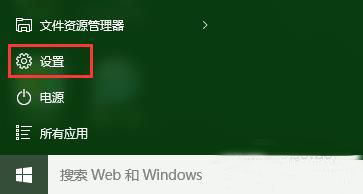
2、在设置窗口中,将系统选项打开。
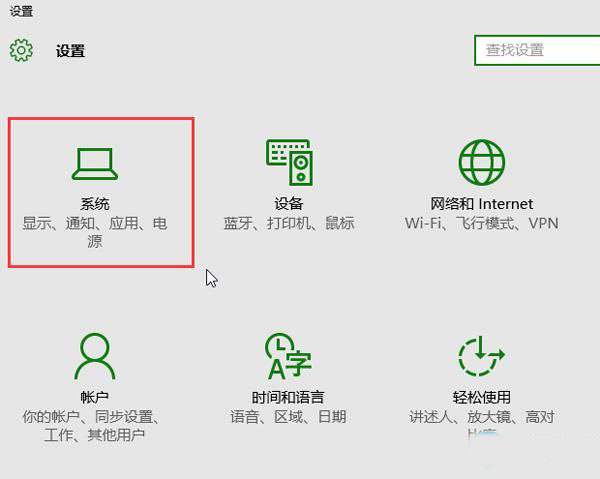
3、此时弹出系统设置窗口,我们切换至多任务选项卡,在其右侧将对齐栏下的所有选项都开启。
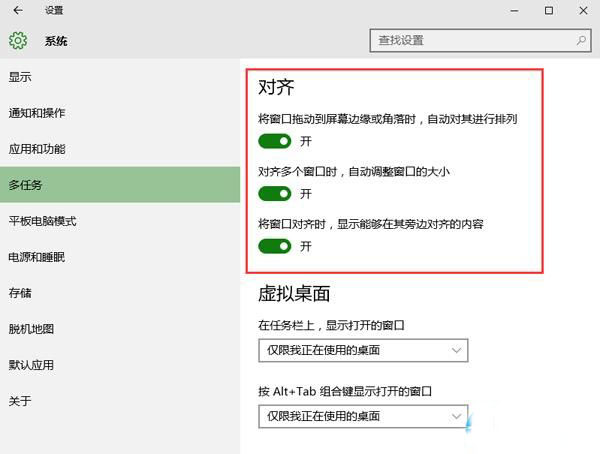
总结:上述内容便是win10窗口贴边的具体设置方法,win10窗口无法自动贴边便是由于这三个选项未开启所致,只要将其开启即可解决问题。
以上就是Win10窗口怎么设置自动贴边?win10系统设置窗口自动贴边步骤教程的详细内容,更多关于win10窗口自动贴边设置方法的资料请关注其它相关文章!
相关内容
- win10麦克风没有声音怎么解决 win10系统说话麦克风没声音的解决办法_windows10_Windows系列_操作系统_
- win10应用商店下载安装的软件在哪里存放?_windows10_Windows系列_操作系统_
- Win11如何开启任务栏多样化?Win11开启任务栏多样化的方法_windows11_Windows系列_操作系统_
- Win11怎么创建共享文件夹?Win11创建共享文件夹的方法_windows11_Windows系列_操作系统_
- win10系统自动更新关闭后为何还会更新?_windows10_Windows系列_操作系统_
- Win11 22H2什么时候推送?Win11 22H2正式版推送时间_windows11_Windows系列_操作系统_
- Win11怎么设置自动关机?Win11使用shut down命令自动关机的三种方法_windows11_Windows系列_操作系统_
- win10误删注册表怎么恢复?win10恢复误删注册表的操作方法_windows10_Windows系列_操作系统_
- Win10缺少xinput1_3.dll怎么修复?Win10提示缺少xinput1_3.dll的修复方法_windows10_Windows系列_操作系统_
- Win11本地用户和组怎么管理?Win11创建用户管理员的方法_windows11_Windows系列_操作系统_





